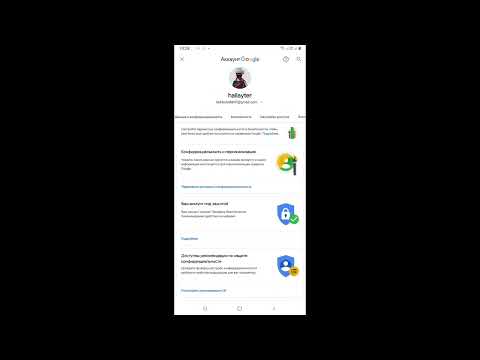Бұл wikiHow сізге деректерді Microsoft корпорациясының дерекқорды басқару бағдарламасы болып табылатын Access бағдарламасына тікелей импорттау немесе Excel деректерін бағдарламалық жасақтаманың көптеген бағдарламаларымен жұмыс істейтін форматқа экспорттау арқылы Microsoft Excel электрондық кестесіндегі деректерді қолдана отырып жасауды үйретеді. Microsoft Access - бұл Microsoft Office бағдарламалық жасақтамасының бөлігі және ол тек Windows үшін қол жетімді.
Қадамдар
2 -ші әдіс: Microsoft Access -ті пайдалану

Қадам 1. Microsoft Access бағдарламасын ашыңыз
Бұл қызыл қосымшасы бар A. Бұл Access үлгісі бетін ашады.
Access бағдарламасы Excel бағдарламасымен пайдалануға арналған және Microsoft Office Professional бағдарламасында Excel бағдарламасымен бірге келеді және тек Windows үшін қол жетімді

Қадам 2. Бос дерекқорды басыңыз
Бұл опция терезенің сол жақ жоғарғы жағында.
Егер сіз Access дерекқоры үшін басқа үлгіні қолданғыңыз келсе, оның орнына қажетті үлгіні таңдаңыз

Қадам 3. Сұралған кезде Жасау түймешігін басыңыз
Бұл опция қалқымалы терезенің төменгі оң жақ бұрышында орналасқан. Сіздің Access мәліметтер базасы ашылады.

Қадам 4. Сыртқы деректер қойындысын нұқыңыз
Ол Access терезесінің жоғарғы жағындағы мәзір жолағында.

Қадам 5. Сақталған импортты басыңыз
Сіз мұны терезенің сол жақ шетінде таба аласыз Сыртқы деректер құралдар тақтасы. Ашылмалы мәзір пайда болады.

Қадам 6. Файлды таңдаңыз
Ол ашылмалы мәзірде. Бұл опцияны таңдау қалқымалы мәзірді шақырады.

Қадам 7. Excel түймешігін басыңыз
Бұл опция қалқымалы мәзірде. Оны басу импорттау терезесін ашуға шақырады.

Қадам 8. Шолу түймешігін басыңыз
Ол терезенің оң жақ жоғарғы бөлігінде.

Қадам 9. Excel электрондық кестесін таңдаңыз
Excel электрондық кестесі орналасқан қалтаға өтіңіз, содан кейін ашқыңыз келетін Excel электрондық кестесін басыңыз.

Қадам 10. Ашу түймешігін басыңыз
Ол терезенің төменгі оң жақ бұрышында.

Қадам 11. Деректерге қалай көшіру керектігін көрсетіңіз
Төмендегілердің бірінің сол жағындағы радио түймесін басыңыз:
- Бастапқы деректерді ағымдағы дерекқордағы жаңа кестеге импорттаңыз - Егер сіз кестесіз жаңа деректер қорын құрсаңыз немесе бар дерекқорға жаңа кесте қосқыңыз келсе, осы опцияны таңдаңыз. Жаңа кесте құру арқылы Access бағдарламасындағы ақпаратты өңдеуге болады.
- Жазбалардың көшірмесін кестеге қосыңыз - Егер сіз бар дерекқорды пайдалансаңыз және дерекқордағы кестелердің біріне деректерді қосқыңыз келсе, осы опцияны таңдаңыз. Бар кестені қосу арқылы сіз Access бағдарламасындағы ақпаратты өңдей аласыз.
- Байланыстырылған кесте құру арқылы деректер көзіне сілтеме жасаңыз - Excel -де Excel мәліметтер қорын ашатын мәліметтер қорында гиперсілтеме құру үшін осы опцияны таңдаңыз. Бұл әдіспен сіз Access бағдарламасындағы ақпаратты өңдей алмайсыз.

Қадам 12. OK түймешігін басыңыз
Сіз мұны терезенің төменгі жағында таба аласыз.

Қадам 13. Парақты таңдаңыз
Терезенің жоғарғы жағында таңдалған Excel құжатынан импорттағыңыз келетін парақтың атын басыңыз.
- Әдепкі бойынша Excel бағдарламасы «1 -парақ», «2 -парақ» және «3 -парақ» деп белгіленген үш электрондық кестесі бар жұмыс кітаптарын жасайды. Сіз бір уақытта бір парақты ғана жібере аласыз; егер сізде барлық үш парақ туралы ақпарат болса, сіз бір парақпен тасымалдауды аяқтауыңыз керек, содан кейін «Сыртқы деректер» қойындысына оралып, қалған барлық парақтар үшін барлық әрекеттерді қайталаңыз.
- Excel -де осы парақтардың аттарын жоюға, қосуға және өңдеуге болады, және сіз енгізген барлық өзгерістер Access дерекқорында пайда болады.

Қадам 14. Келесі түймесін басыңыз
Ол терезенің төменгі оң жақ бұрышында.

Қадам 15. Баған тақырыптарын қосыңыз
Егер сіздің Excel парағыңыздың жоғарғы жолында жеке баған тақырыптары болса (мысалы, A қатар).
Access баған тақырыптарын құрғысы келсе, құсбелгіні алып тастаңыз

Қадам 16. Келесі түймесін басыңыз

Қадам 17. Қажет болса, электрондық кестенің бағандары мен өрістерін өңдеңіз
Егер барлық өрістерді электрондық кестеден өзгертусіз импорттағыңыз келсе, мына қадамды өткізіп жіберіңіз:
- Өрісті өңдеу үшін өзгерткіңіз келетін баған тақырыбын шертіңіз, содан кейін өрістің атауын, деректер түрін және/немесе оның индекстелгенін немесе өзгермейтінін өңдеңіз.
- Егер сіз өрісті импорттағыңыз келмесе, «Өрісті импорттауға болмайды (өткізіп жіберу)» құсбелгісін қойыңыз.

Қадам 18. Келесі түймесін басыңыз

Қадам 19. Деректер қорының бастапқы кілтін орнатыңыз
Ең жақсы нәтижеге қол жеткізу үшін әдепкі параметрді осында қалдырыңыз, осылайша Access кілтті орнатады.
Сондай -ақ, «Өзімнің негізгі кілтімді таңдаңыз» құсбелгісін қойып, оны сол параметрдің жанындағы өріске енгізу арқылы өзіңіздің кілтіңізді орнатуға болады немесе «Бастапқы кілт жоқ» таңдай аласыз (ұсынылмайды)

Қадам 20. Келесі түймесін басыңыз

21 -қадам. Атауды қосыңыз
«Кестеге импорттау» өрісіне парақтың атауын енгізіңіз.
Мәліметтер қорын әдепкі атауына қою үшін бұл қадамды өткізіп жіберіңіз

22 -қадам. Аяқтау түймешігін басыңыз
Бұл опция терезенің төменгі оң жағында орналасқан.

23 -қадам. Жабу түймешігін басыңыз
Ол терезенің төменгі оң жақ бұрышында. Бұл импорттау терезесін жабады және сіздің деректер қорын жасайды.
Егер сіз Access осы дерекқордың параметрлерін есте сақтайтынына сенімді болғыңыз келсе, алдымен «Импорттау қадамдарын сақтау» құсбелгісін қоюға болады
2-ші әдіс 2: Үшінші тараптың мәліметтер базасының бағдарламалық жасақтамасын пайдалану

Қадам 1. Excel құжатын ашыңыз
Дерекқорға айналдырғыңыз келетін Excel құжатын екі рет шертіңіз.
Егер сіз құжатты әлі жасамаған болсаңыз, Excel бағдарламасын ашыңыз, шертіңіз Бос жұмыс кітабы және жалғастырмас бұрын құжатты жасаңыз.

Қадам 2. Файл түймешігін басыңыз
Бұл Excel терезесінің жоғарғы жағында (Windows) немесе экранның жоғарғы жағында (Mac) орналасқан мәзір жолағында.

Қадам 3. Басқаша сақтау түймешігін басыңыз
Сіз бұл опцияны табасыз Файл мәзір

4-қадам. Бұл компьютерді екі рет шертіңіз
Ол беттің ортасында.
Mac компьютерінде бұл қадамды өткізіп жіберіңіз

Қадам 5. Файл пішімін таңдаңыз
«Түр ретінде сақтау» (Windows) немесе «Файл пішімі» (Mac) ашылмалы жолағын нұқыңыз, содан кейін келесілердің бірін таңдаңыз:
- Егер сіз компьютерге негізделген дерекқор қосымшасын қолдансаңыз, а түймесін басыңыз . CSV (үтірмен бөлінген мәндер) форматы.
-
Егер сіз веб-дерекқор қосымшасын қолдансаңыз, түймесін басыңыз . XML формат.
Егер Excel құжатында XML деректері болмаса, сіз XML таңдай алмайсыз

Қадам 6. Сақтау түймешігін басыңыз
Ол терезенің төменгі жағында. Бұл таңдалған теңшелімдерді қолдану арқылы құжатты сақтайды.

Қадам 7. Дерекқор қосымшасында жаңа мәліметтер қорын жасаңыз
Бұл процесс сіз қолданатын бағдарламаға байланысты өзгереді, бірақ сіз әдетте қосымшаны ашасыз, түймесін басыңыз Жаңа (немесе Файл > Жаңа) және экрандағы кез келген нұсқауларды орындаңыз.

Қадам 8. Импорттау … батырмасын табыңыз
Көбінесе оны басу арқылы табуға болады Файл опция, бірақ сіздің деректер қорының қосымшасы өзгеруі мүмкін.

Қадам 9. Excel файлын таңдаңыз
Excel бағдарламасынан экспортталған файлды тауып, оны екі рет нұқыңыз.

Қадам 10. Деректерді импорттау үшін дерекқор бағдарламасының нұсқауларын орындаңыз

Қадам 11. Дерекқорды сақтаңыз
Әдетте «Сақтау» мәзірін Ctrl+S (Windows) немесе ⌘ Command+S (Mac) пернелерін басу арқылы ашуға болады.
Кеңестер
- Деректер қорын құру үшін пайдалануға болатын бірнеше ақысыз онлайн дерекқор веб -сайттары бар, бірақ сіз осы қызметтердің көпшілігінде тіркелгіге тіркелуіңіз керек.
- Егер сізде дерекқордың толық функционалды бағдарламасы болмаса, сізге ДК немесе Mac жүйесінде дерекқор файлдарын ашу үшін бөлек бағдарлама қажет болуы мүмкін.